Att skapa en effektiv meny för din webbplats är av avgörande betydelse för att möjliggöra tydlig navigering för besökarna. I denna guide lär du dig steg för steg hur du skapar din meny med Elementor i WordPress. Vi fokuserar på olika sätt att skapa undermenyer och designa menyn på ett tilltalande sätt.
Viktigaste insikter
- Du kan skapa en ny meny eller redigera en befintlig.
- Undermenyer kan enkelt skapas genom att flytta element.
- Du kan lägga till anpassningsbara länkar till sociala medier, kategorier och individuella sidor.
- Exakt menyhantering påverkar användarupplevelsen.
Steg för steg-guide
Börja med att öppna din WordPress-panel. Här går vi till avsnittet ansvarigt för menyn.
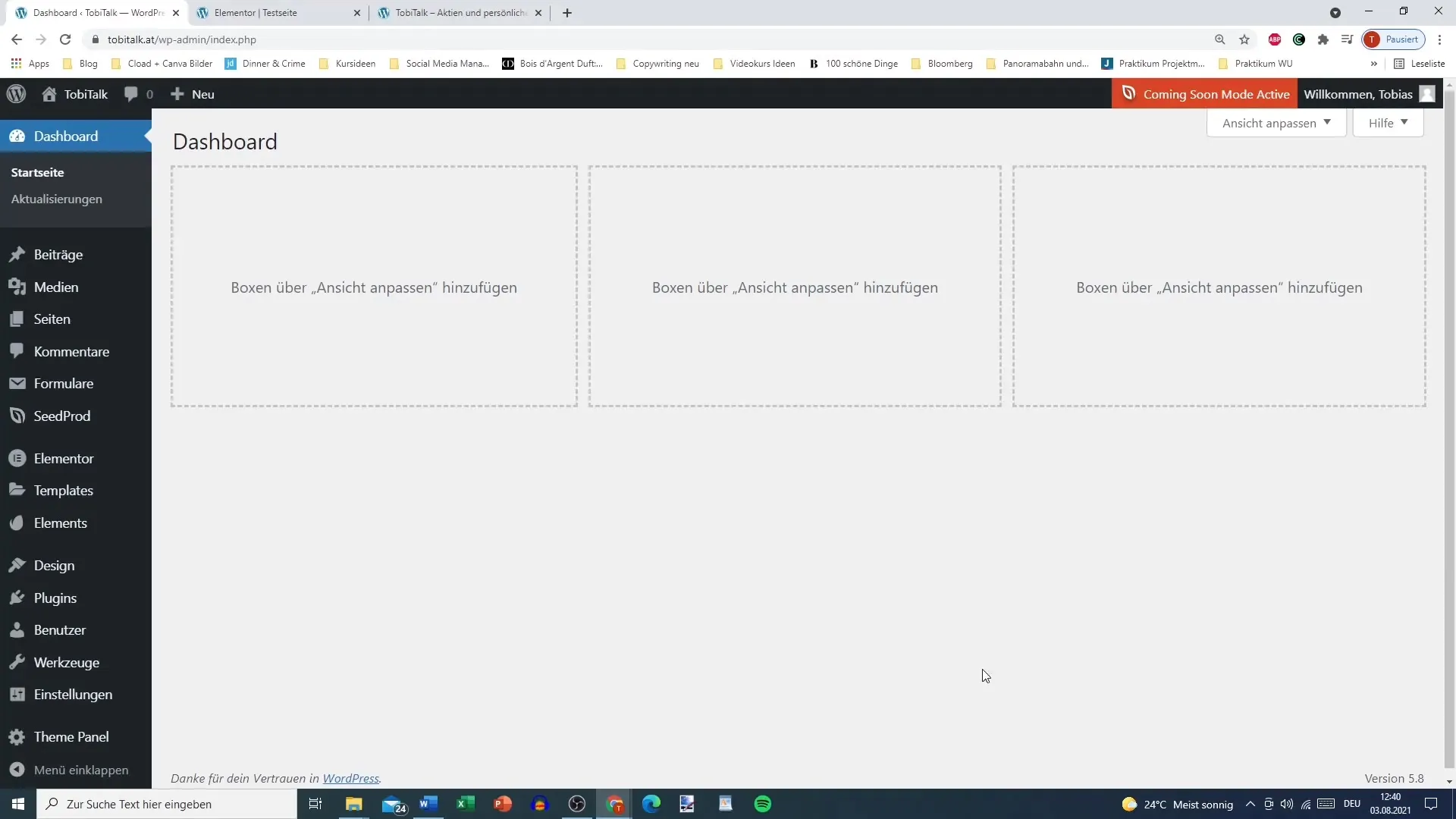
Navigera till "Design" och välj "Menyer". Detta är rätt plats att anpassa din navigering.
Du ser din befintliga huvudmeny om du redan har skapat en. Om inte har du möjligheten att skapa en ny meny. Ange namn för din nya meny, oavsett om det är "Huvudmeny" eller "Testmeny", och klicka på "Skapa meny".
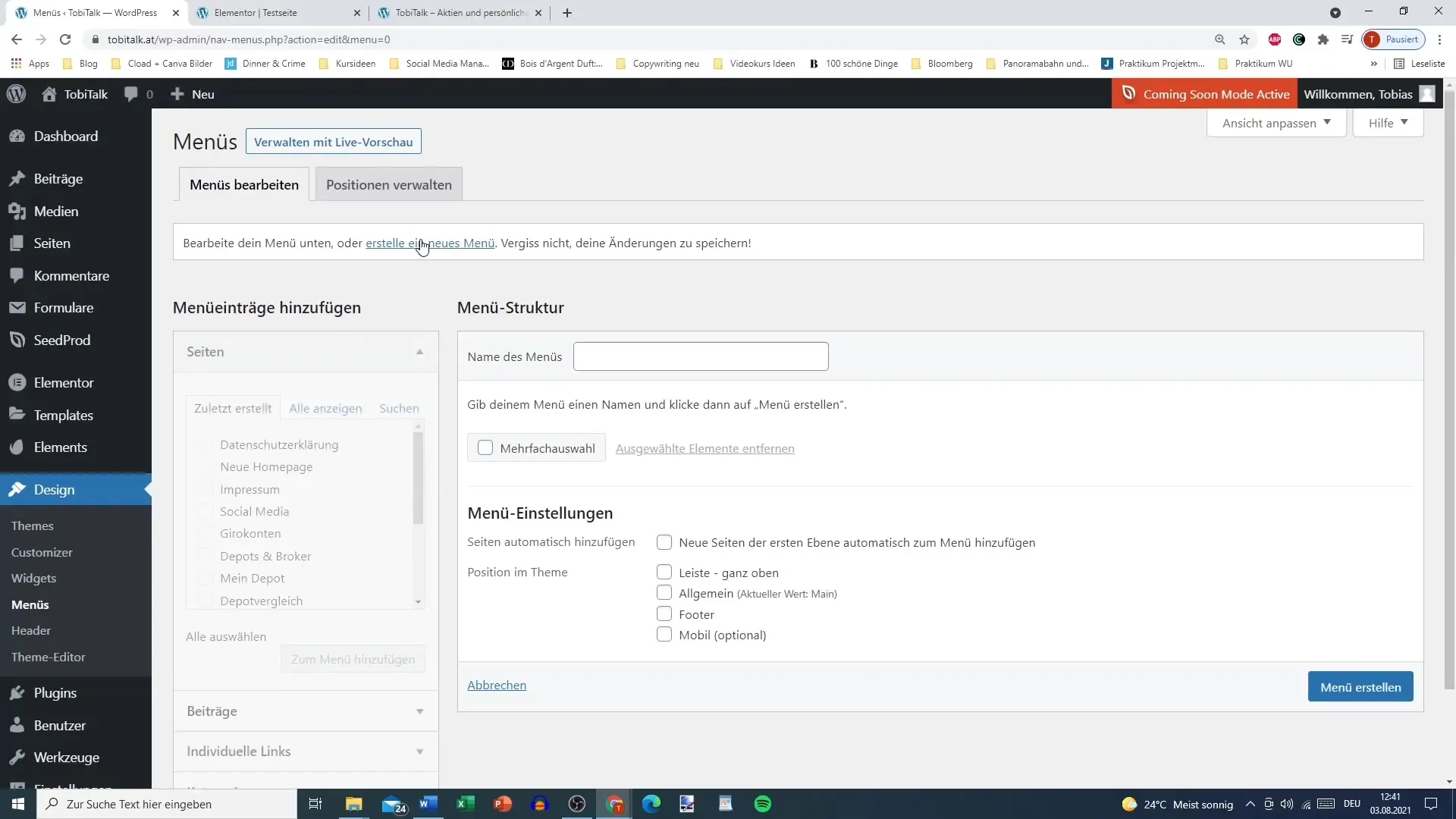
Nu kan du se dina tillgängliga sidor. Det är sidor du kan lägga till i din meny. Klicka på sidorna du vill integrera, t.ex. "Blogg", "Boktips" eller "Impressum". Glöm inte heller att lägga till din "Integritetspolicy" och andra relevanta sidor.
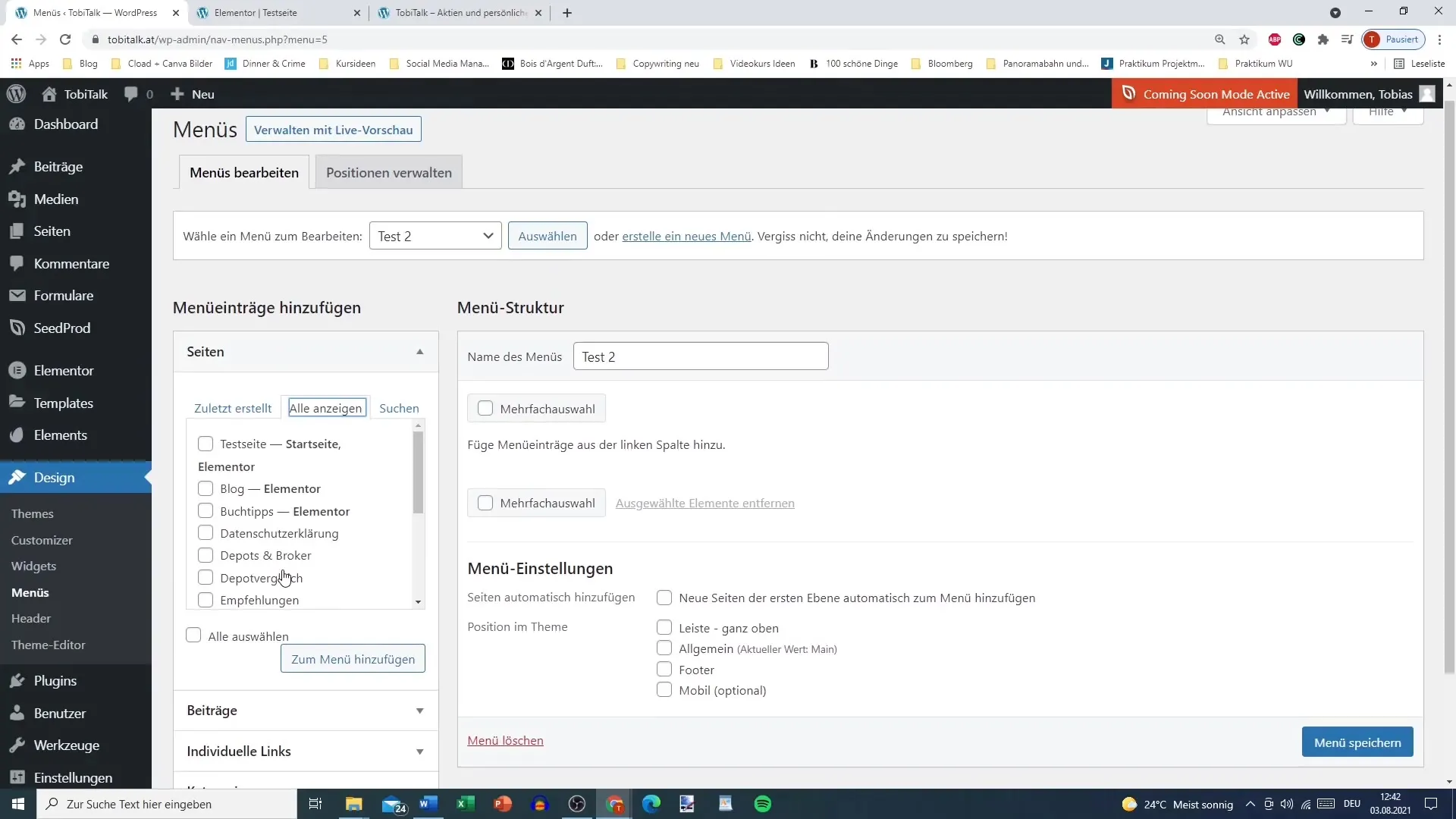
Klicka sedan på "Lägg till i meny" för att inkludera de valda sidorna i din meny. Du kan när som helst ändra ordningen på menyelementen genom att dra och släppa dem till önskad position.
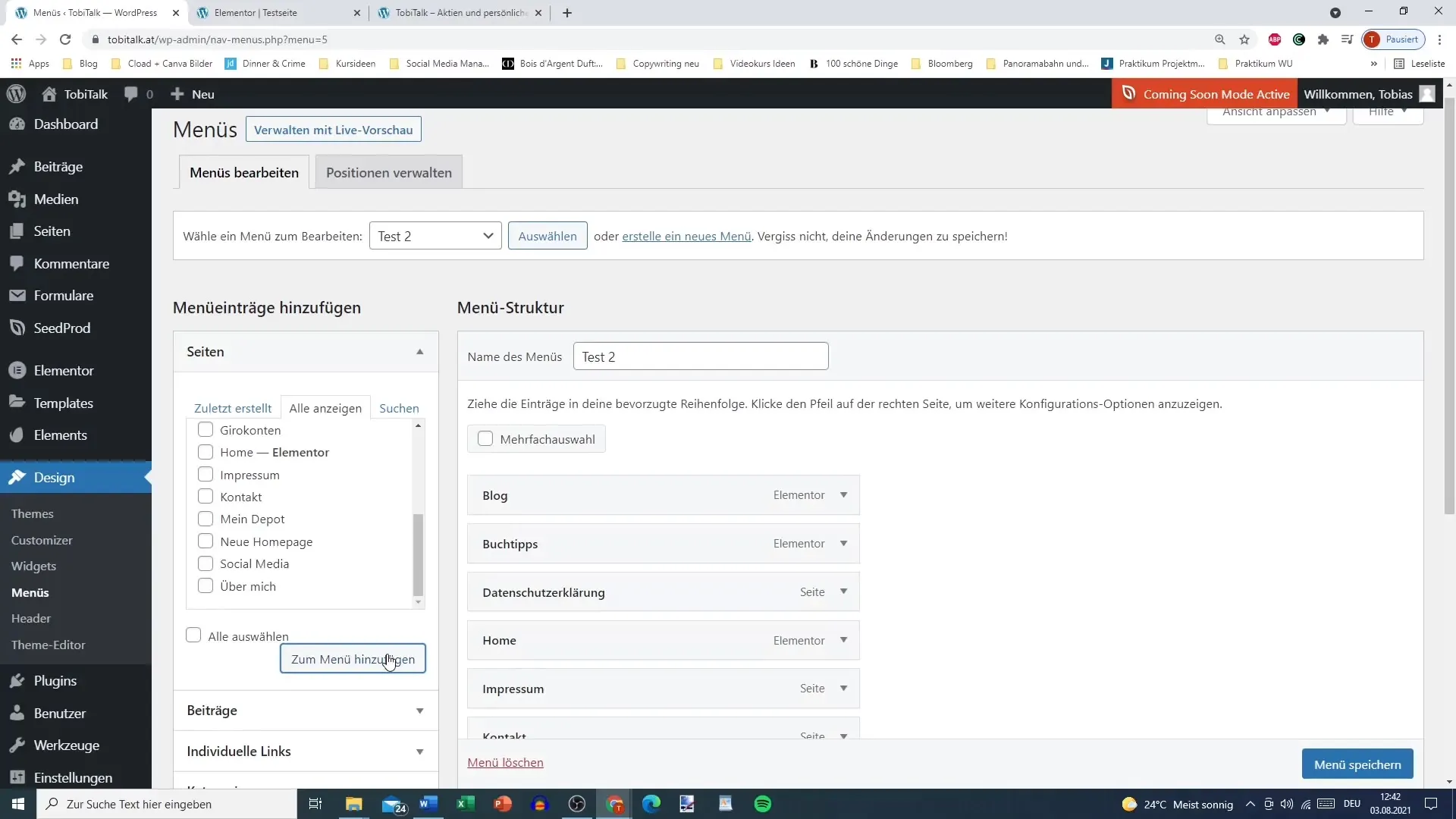
Om du vill lägga till undermenyer till ett menyelement kan du enkelt flytta en punkt under huvudmenyelementet och dra den något till höger. På så sätt får din meny en hierarkisk struktur.
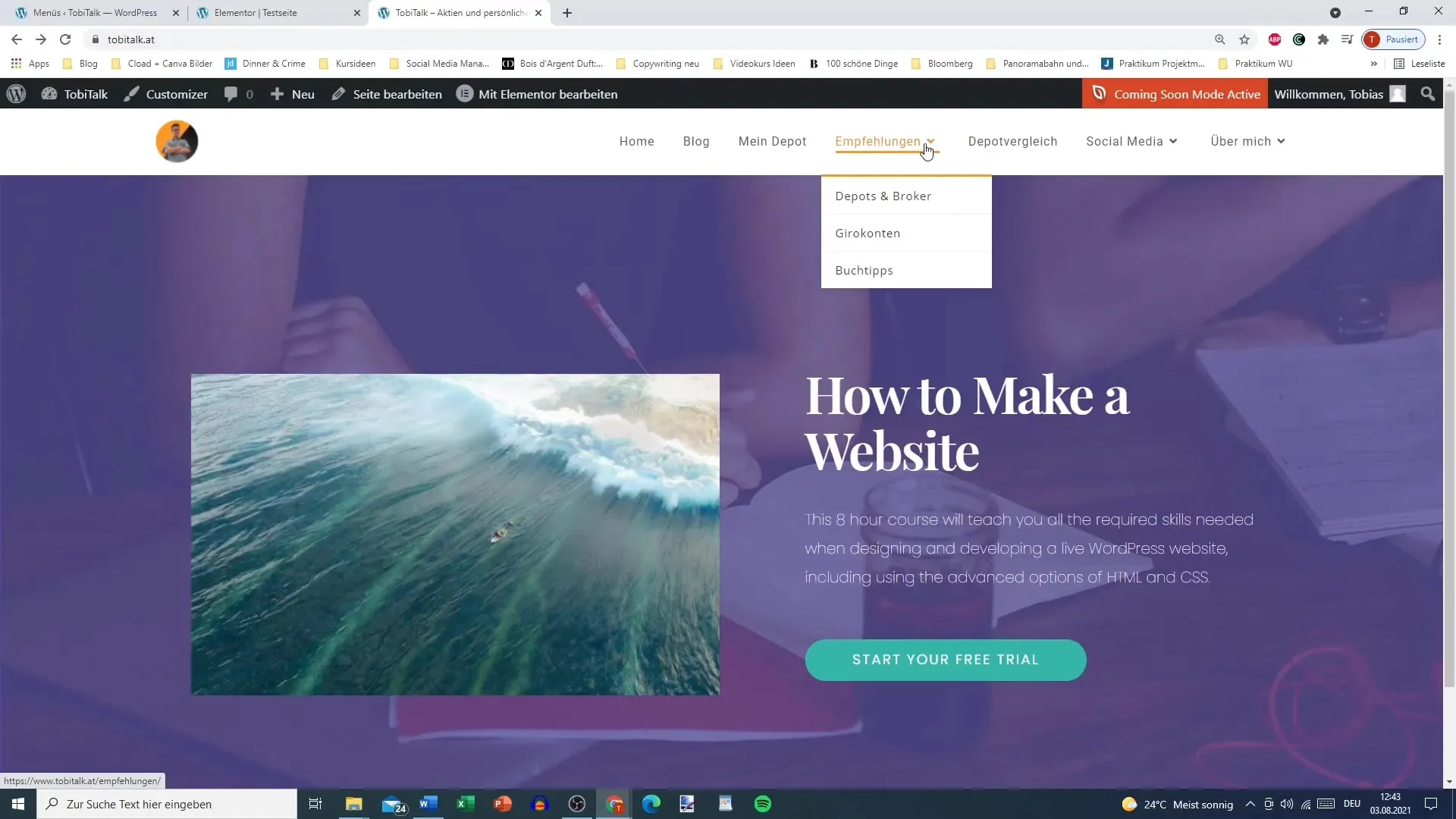
För att förbättra menyn ytterligare kan du lägga till fler element. Om du t.ex. vill länka till din YouTube-kanal, gå till "Anpassade länkar". Här kan du ange URL:en till din YouTube-kanal och ge den en titel, t.ex. "YouTube".
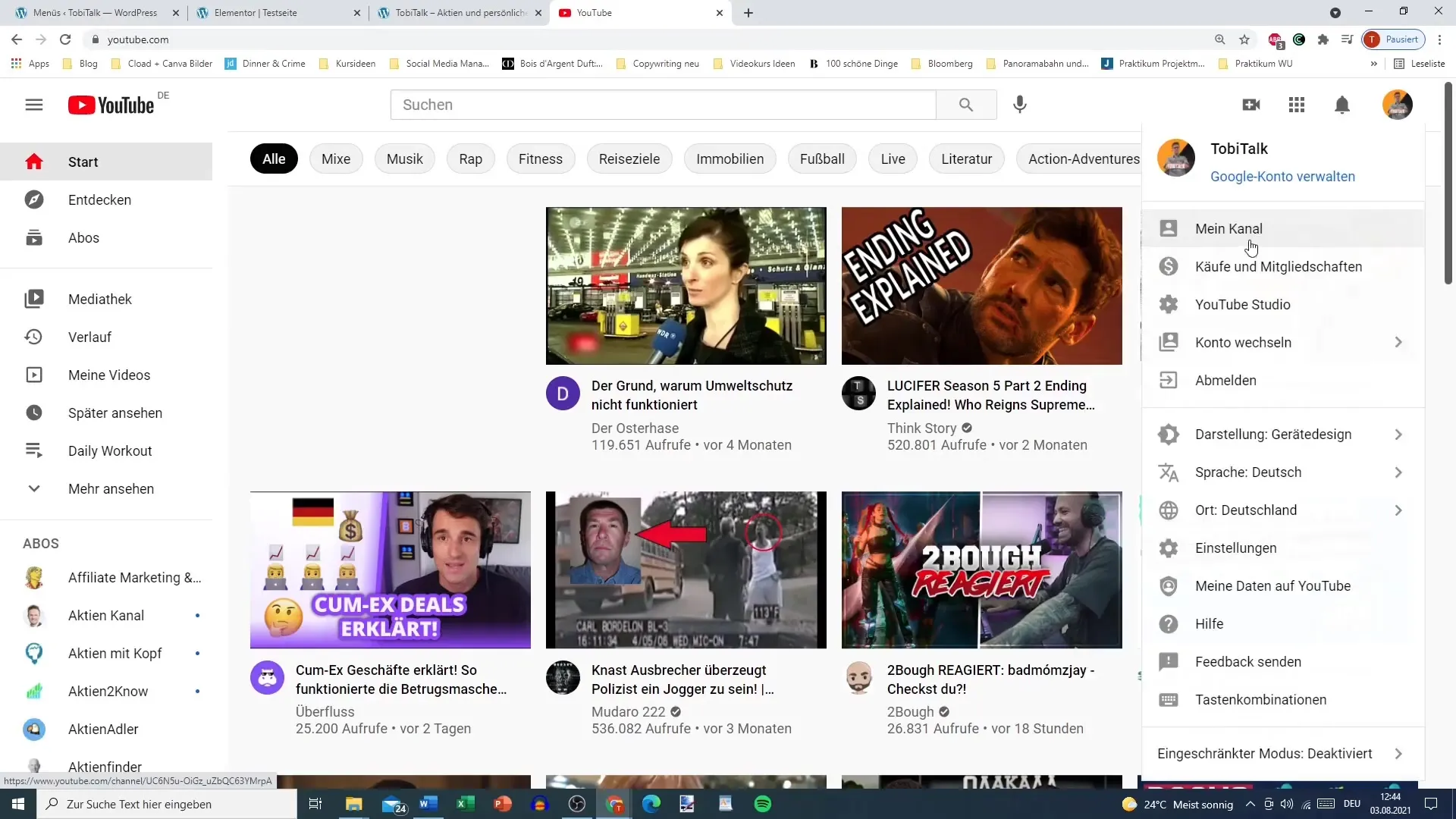
Du kan också lägga till lämpliga kategorier eller ikoner. Detta underlättar navigeringen genom ditt innehåll. Kom ihåg att spara menyn regelbundet för att behålla dina ändringar.
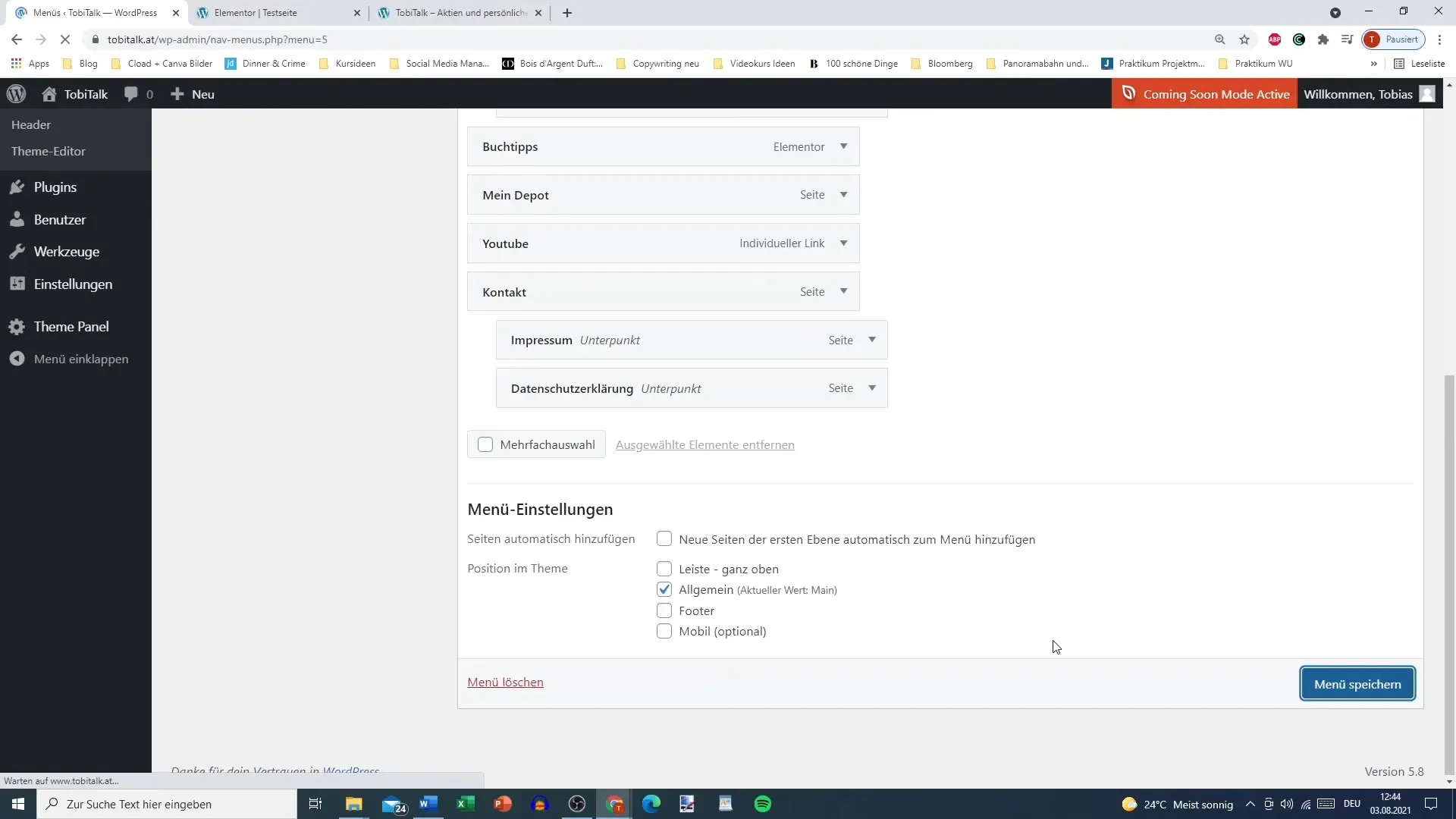
När du har lagt till alla länkar, gå till menyinställningarna. Här kan du välja om din meny ska visas som huvud-, test- eller annan typ av meny.
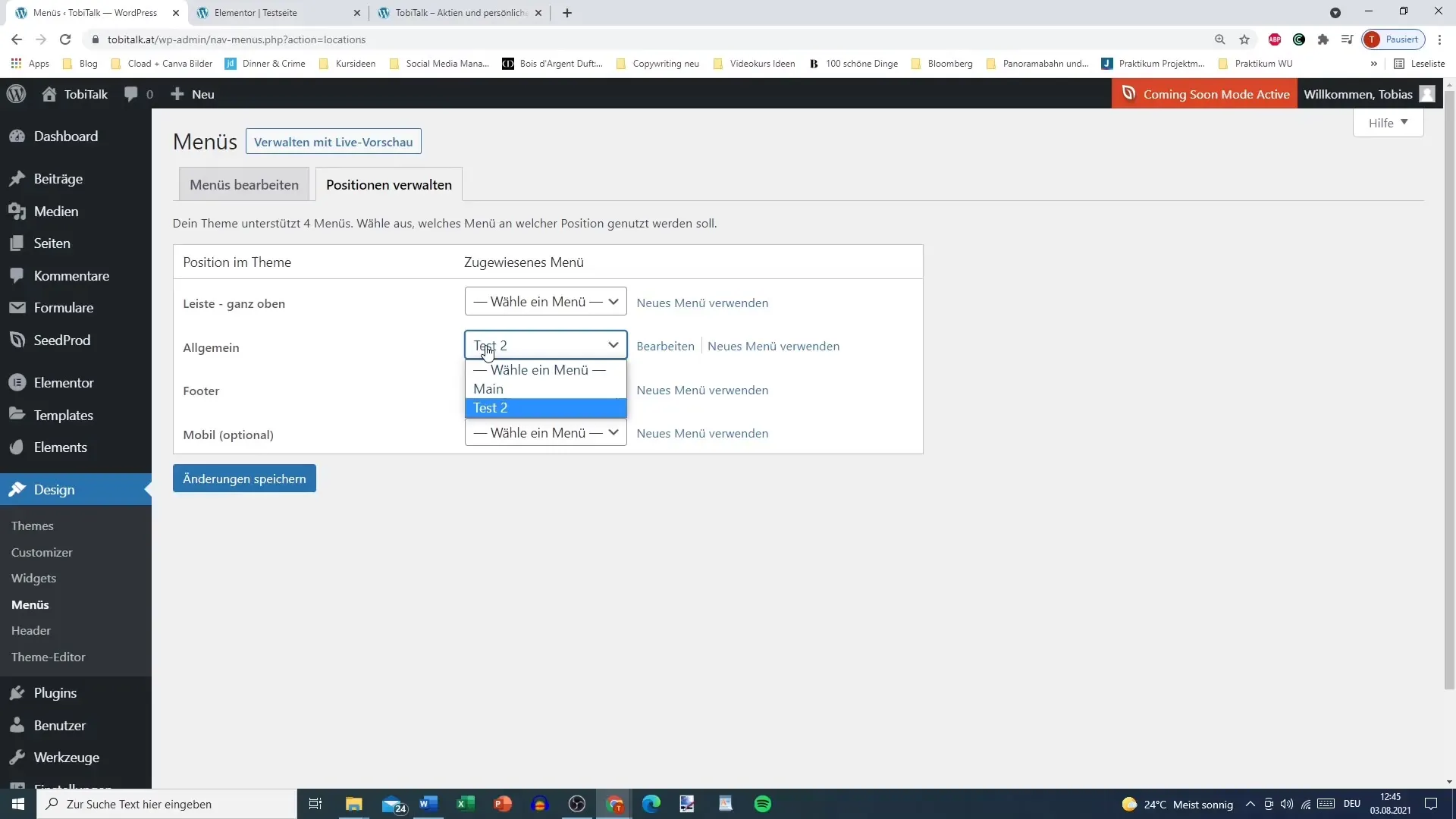
När du har sparat dina ändringar, besök din webbplats för att kontrollera att menyn visas korrekt. Du bör nu kunna se din överskådliga och funktionella meny som innehåller de önskade sidorna.

Om du vill göra ytterligare anpassningar gällande designen, som färger eller hover-effekter, kommer vi i en annan video att bekanta oss med dessa ämnen.
Sammanfattning
För att effektivt skapa en meny för din WordPress-webbplats behöver du navigera mellan olika webbsidor, lägga till, anpassa punkter och se till att allt är överskådligt och responsivt. En välstrukturerad meny underlättar för besökarna att använda webbplatsen och förbättrar användarupplevelsen.
Vanliga frågor
Hur kan jag skapa en ny meny?Gå till din instrumentpanel, välj "Design" och sedan "Menyer". Ge ett namn åt din nya meny och klicka på "Skapa meny".
Hur kan jag lägga till underpunkter?Dra ett element under huvudmenyelementet och placera det något till höger för att visa det som en underpunkt.
Kan jag lägga till individuella länkar?Ja, du kan ange URL:en och länktexten under "Individuella länkar" i menyområdet.
Hur sparar jag mina menyinställningar?När du har gjort alla önskade ändringar, klicka på "Spara meny" i menyområdet.
Hur kan jag ändra ordningen på menyelementen?Du kan enkelt dra och släppa elementen i önskad ordning.


